
Win10主题音效如何关闭?win10微软主题带声音关闭教程
时间:2021-07-31 07:39:36
作者:yanadmin
来源:60xp系统管家
1. 扫描二维码随时看资讯
2. 请使用手机浏览器访问:
http://m.60xp.com/course/11541.html
手机查看
相信现在已经有许多用户在使用win10系统了,不过win10的一些功能还是有许多用户不知道。有些用户想关闭主题音效却不知道怎么关闭。那么win10主题音效怎么关闭呢?下面我们就一起来看看win10微软主题带声音的关闭方法。
win10主题音效关闭步骤:
1、在低下搜索框里查找控制面板,打开控制面板。
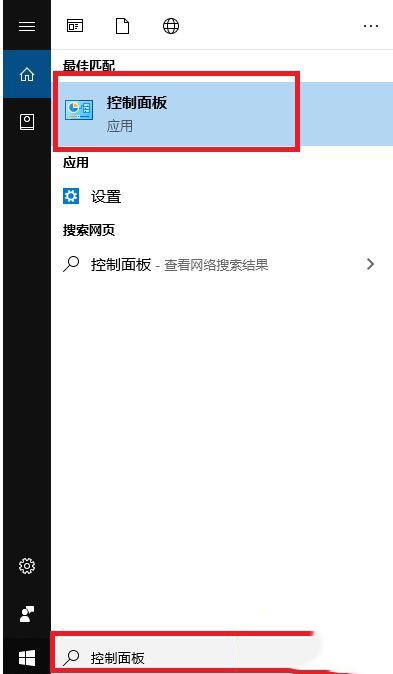
2、打开控制面板之后我们可以看到这里有一个“硬件和声音”,同样的我们点击打开。
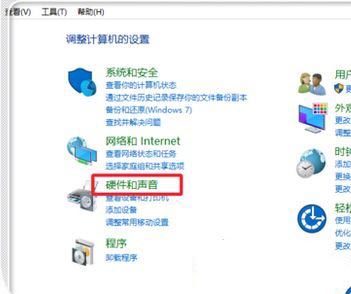
3、然后再“硬件和声音”里有一个更改系统提示音,如图所示,我们点击它。
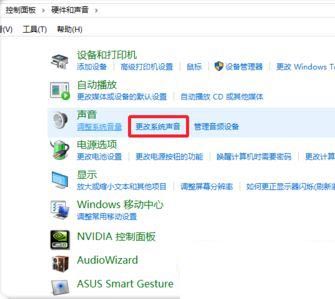
4、然后在“声音方案”这里有一个下拉三角形,我们点击打开。
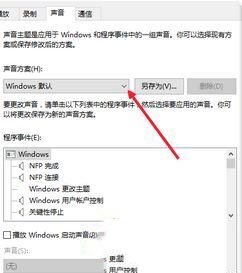
5、将它更改为“无声”点击即可选择。
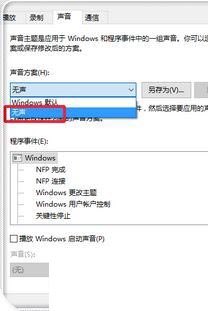
6、最后点击“确定”保存我们的设置。
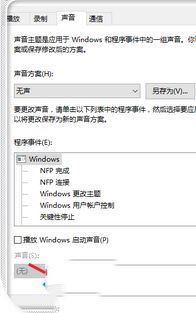
相关教程
热门教程
- 周
- 总
- 1160次 1 Win10如何取消平板模式?平板模式如何切换回传统桌面?
- 1065次 2 关机后一直卡在“正在准备 Windows,请不要关闭你的计算机”怎么办?
- 1064次 3 Win10系统如何禁止自动安装捆绑软件?
- 684次 4 电脑提示:你的Windows10版本已终止服务,请重启以安装新版本怎么解决?
- 652次 5 Win10专业版如何用命令来查看激活信息?
- 643次 6 Win10专业版如何提升游戏流畅度?Win10游戏流畅度的三种提升方法
- 639次 7 Win10控制面板找不到语言选项怎么办?Win10语言选项的开启方法
- 630次 8 Win10专业版如何安装dll文件?DLL文件的安装方法
- 539次 9 Win10系统如何使用注册表还原鼠标右键新建功能?
- 538次 10 Win10家庭版如何获取文件夹管理员权限?
人气教程排行
- 1160次 1 Win10如何取消平板模式?平板模式如何切换回传统桌面?
- 1065次 2 关机后一直卡在“正在准备 Windows,请不要关闭你的计算机”怎么办?
- 1064次 3 Win10系统如何禁止自动安装捆绑软件?
- 1038次 4 bashrc配置文件是什么?linux如何编辑bashrc配置文件?
- 1031次 5 WinXP系统要怎么重装?在线重装xp系统图文教程
- 1012次 6 Win7旗舰版如何设置锁屏密码的方法?
- 1004次 7 WinXP打开图片提示“该文件没有与之关联的程序来执行该操作”怎么办?
- 972次 8 Deepin Linux怎么安装?Deepin Linux安装步骤简述
- 970次 9 Linux(CentOS)如何安装DNS服务器?
- 915次 10 Win XP系统如何禁止流氓软件自动安装?




